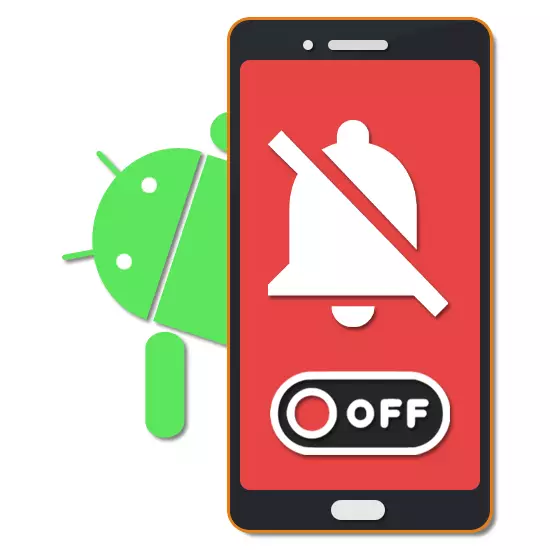
Elke Android-apparaat biedt standaard veel belangrijke functies, waaronder het Instant Meldingssysteem speciale aandacht is. Ondanks het feit dat in de meeste gevallen dit soort waarschuwingen een ver van de laatste rol spelen, worden ze soms een probleem. In de loop van de instructies van vandaag zullen we praten over hun shutdown op Android.
Schakel Android-meldingen uit
Op het Android-platform kun je waarschuwingen van vijf hoofdlijnen verwijderen, zowel met behulp van standaardapparaatfuncties als het gebruik van aanvullende applicaties. Bovendien biedt bijna elke geïnstalleerde software zijn eigen instellingen waarmee u bepaalde meldingen kunt deactiveren.Methode 1: Schakel waarschuwingen uit
Ongeacht de geïnstalleerde Android-versie, kunt u meldingen uitschakelen met behulp van het gordijn. Tegelijkertijd verwijst deze methode slechts gedeeltelijk naar de ontkoppeling van de waarschuwingen, omdat de meesten van hen daar nog steeds ophopen.
- Schakel door het paneel Snelle toegang de gemakkelijkste manier uit, omdat het voldoende is om slechts één pictogram te tikken. Om dit te doen, breiden eerst de cortex uit en vind het pictogram met de handtekening "Gewoon belangrijk".
- Het Snelle toegangspaneel wordt bijgewerkt door een aantal parameters te presenteren. Tik op de optie "Volledige stilte" om alle waarschuwingen op het apparaat uit te schakelen.
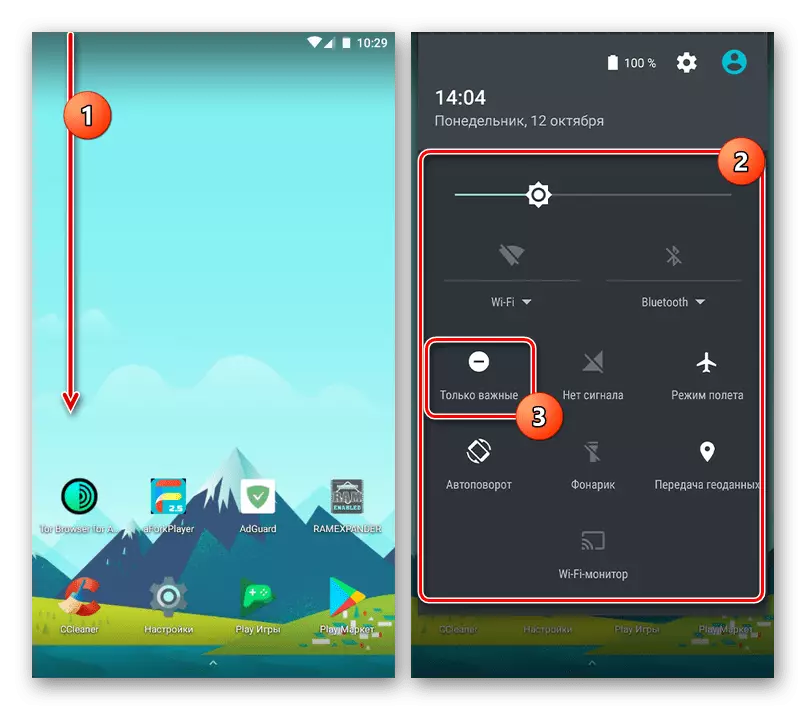
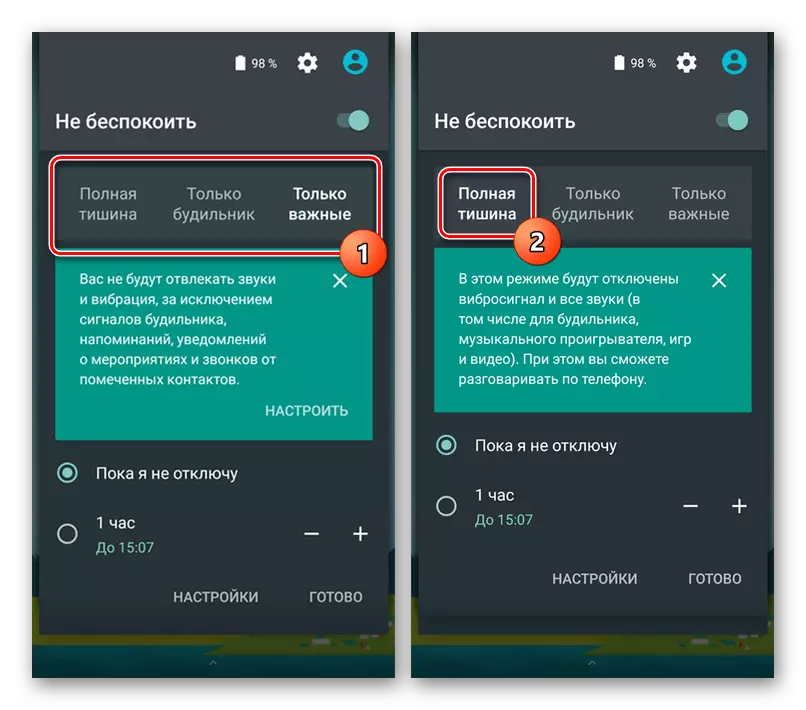
Methode 2: "Meldingen" -menu
De meest voor de hand liggende ontkoppeling van waarschuwingen zijn het gebruik van "instellingen", waardoor het besturingssysteem flexibel kan bedienen als geheel. We nemen bijvoorbeeld twee versies van Android, omdat deze procedure varieert, afhankelijk van de relevantie van het besturingssysteem. Android 5 en hieronder worden niet in aanmerking genomen, omdat er geen menu-item is.
Android 6-7
- Open de toepassing "Instellingen", zoek het blok "Apparaat" en klik op Meldingen.
- Elke aanvraag in de lijst is de beschikbare installatie van persoonlijke parameters beschikbaar. Voor het grootste deel heeft dit echter geen invloed op het feit van het ontvangen van waarschuwingen.
- U kunt ze gedeeltelijk blokkeren door op het tandwielpictogram in de rechterbovenhoek van de hoofdpagina te klikken en de sectie "op het vergrendelde scherm" te selecteren. Selecteer de optie "Do not tonen" en ga terug naar de pagina met een gemeenschappelijke lijst met parameters.
- Ga via de "Instellingen" naar de pagina "Geluid" in het blok "Apparaat". Hier maken ze de knop "Meldingen uitschakelen".
- Verander in het gedeelte "Alleen belangrijke" de positie van de schuifregelaar door elke waarschuwing uit te schakelen. Sommigen van hen zijn mogelijk niet beschikbaar om andere redenen.
- Verander op dezelfde manier de parameters in de sectie "Slotvisuele melding" door de toestand van beide schuifregelaars te wijzigen.
- Als voltooiing, moet u terugkeren naar de pagina "Geluid" en het volume van elke kennisgeving verminderen. Na succesvolle verandering verschijnt er een nieuw pictogram op het bovenste paneel.
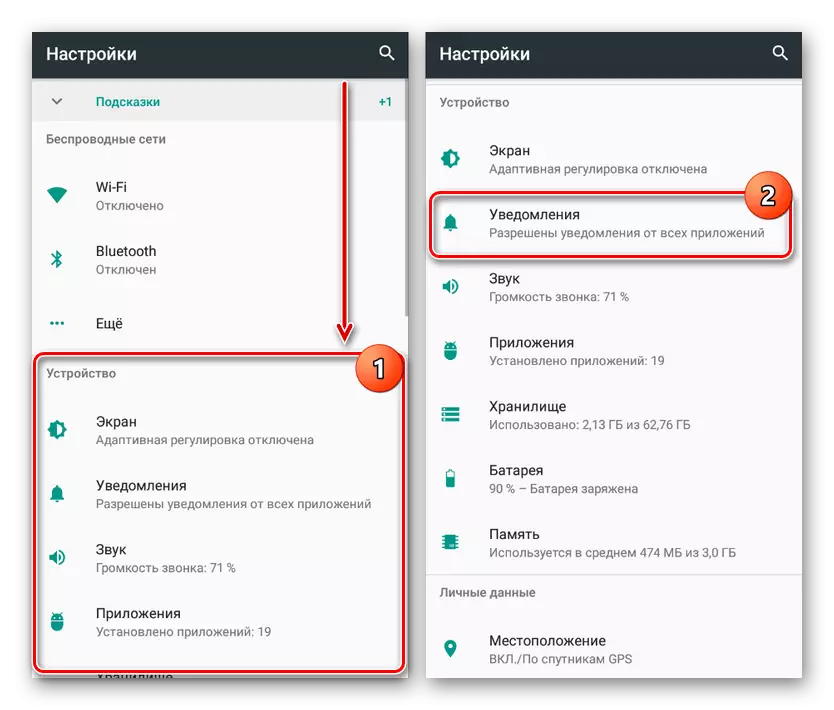

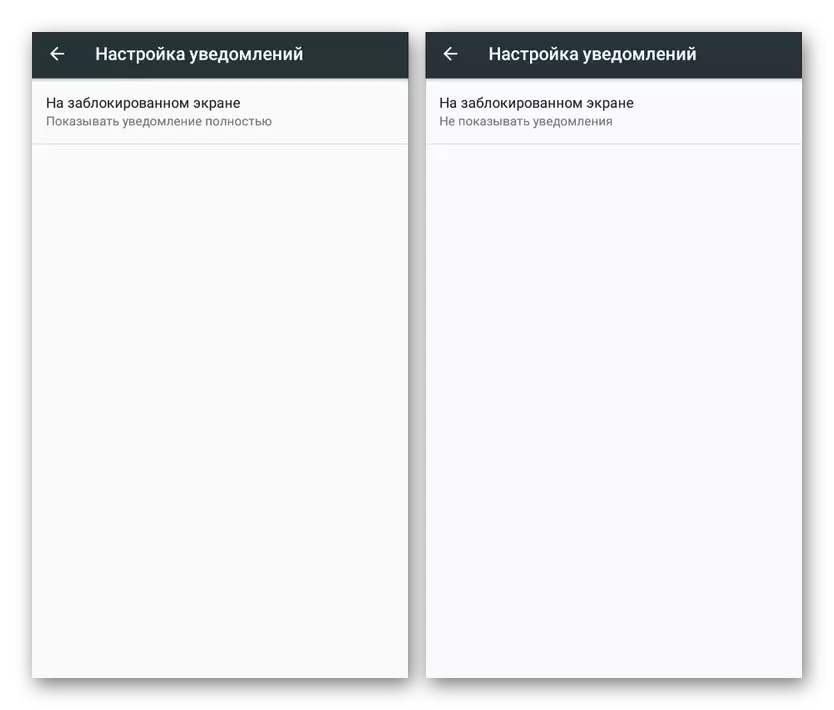
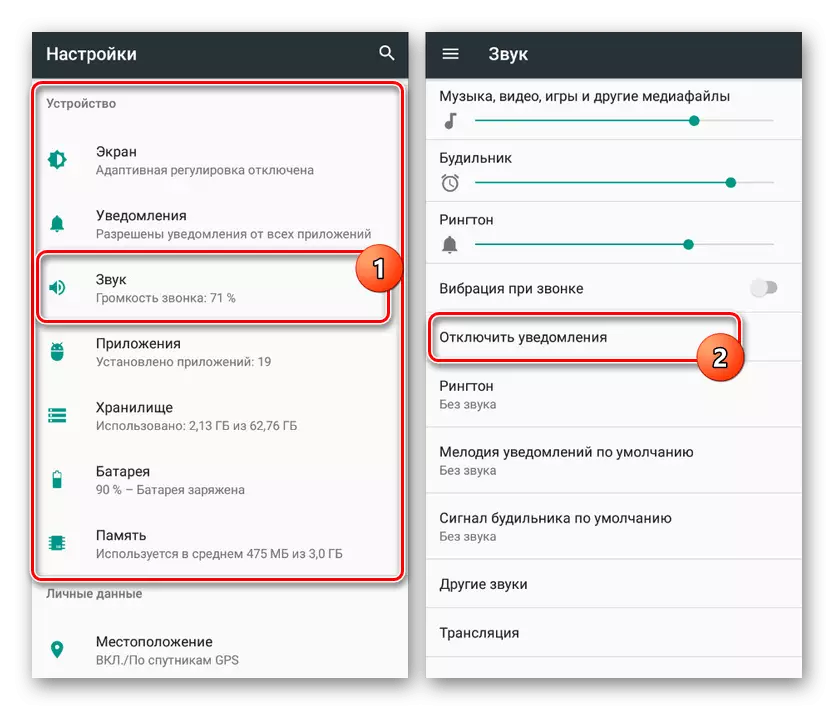
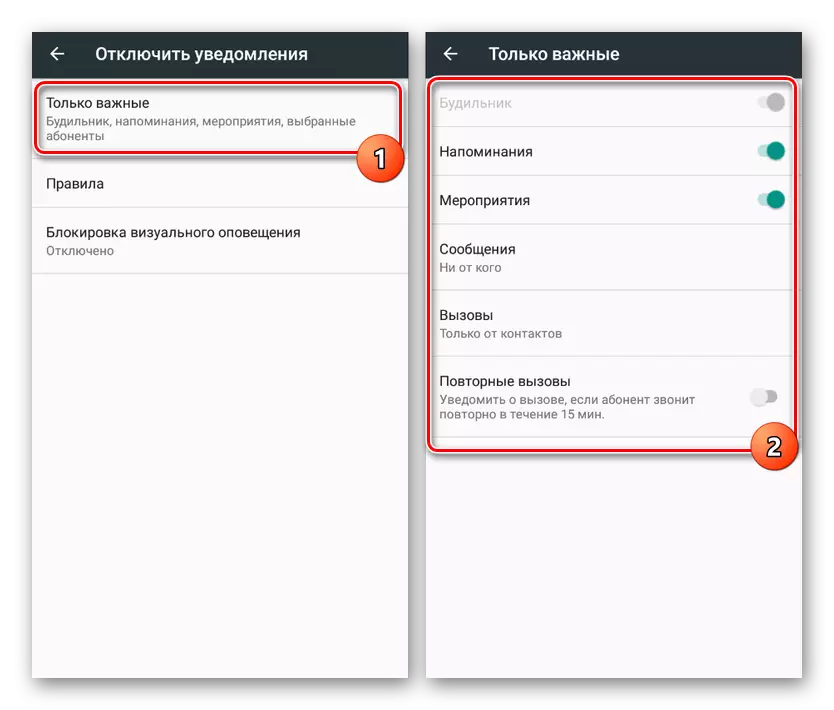
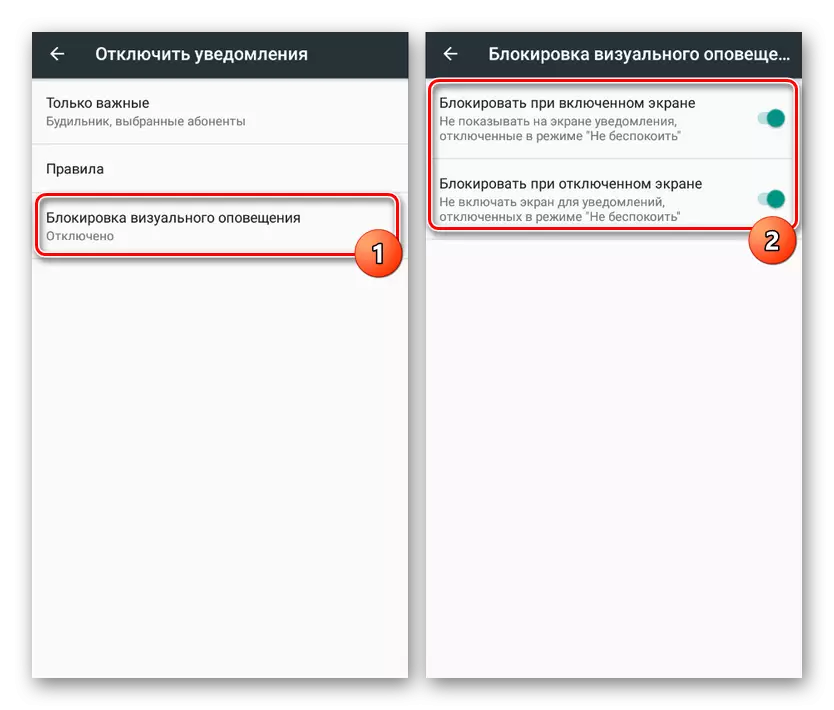
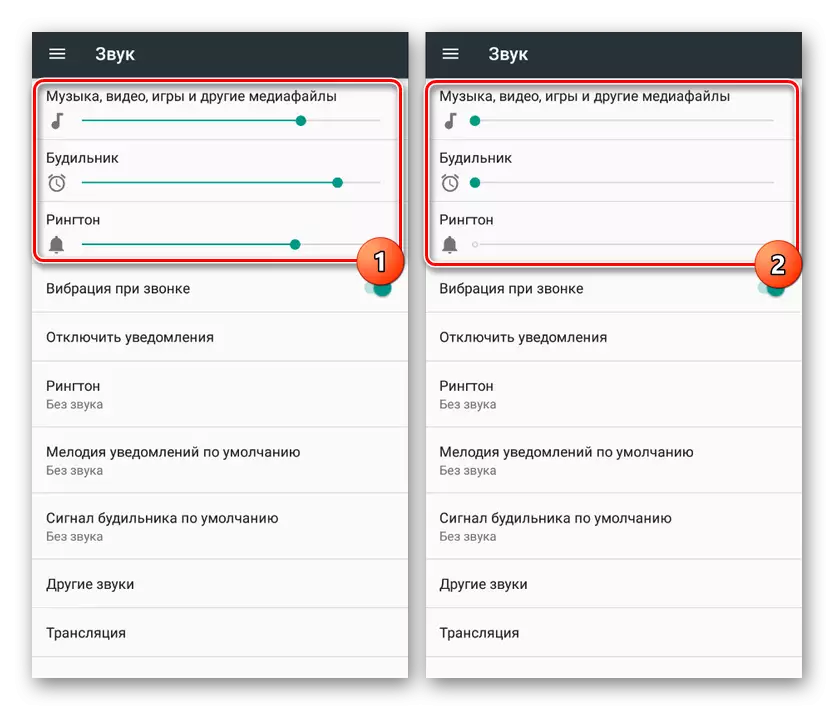
Android 8-9
Beginnend met Android 8 is het meldingsmenu gerecycled. Bijna alle thematische parameters werden gecombineerd, dankzij de gebruiker is veel handiger om alles onnodig uit te schakelen.
- Ga naar "Instellingen" en open het item "Toepassing en meldingen". Blader iets naar beneden en ga naar de sectie "Meldingen".
- Configureer indien nodig enkele parameters die indirect verantwoordelijk zijn voor de werking van de waarschuwingen, en de onderstaande vlag, ga naar de lijst met toepassingen voor massale ontkoppeling van meldingen. Aanvankelijk worden 3 aanvragen weergegeven waarvoor de waarschuwingen onlangs zijn ontstaan en om naar de volledige lijst met geïnstalleerde software te gaan, tikken op "Watch in de afgelopen 7 dagen".
- In een nieuw venster kunt u op de knop drukken met drie punten om bovendien de systeemprocessen (1) weer te geven, omdat er ook ook degenen zijn die waarschuwingen naar de gebruiker verzenden. Voor gemak van de "nieuwste" -schakelaar naar de "meest voorkomende" (2) om erachter te komen wat precies de meeste waarschuwingen worden verzonden. Het blijft alleen aanraken om naar links (3) TOLERE (3) te schakelen, zodat een specifieke toepassing of proces u niet langer meldingen kan sturen.
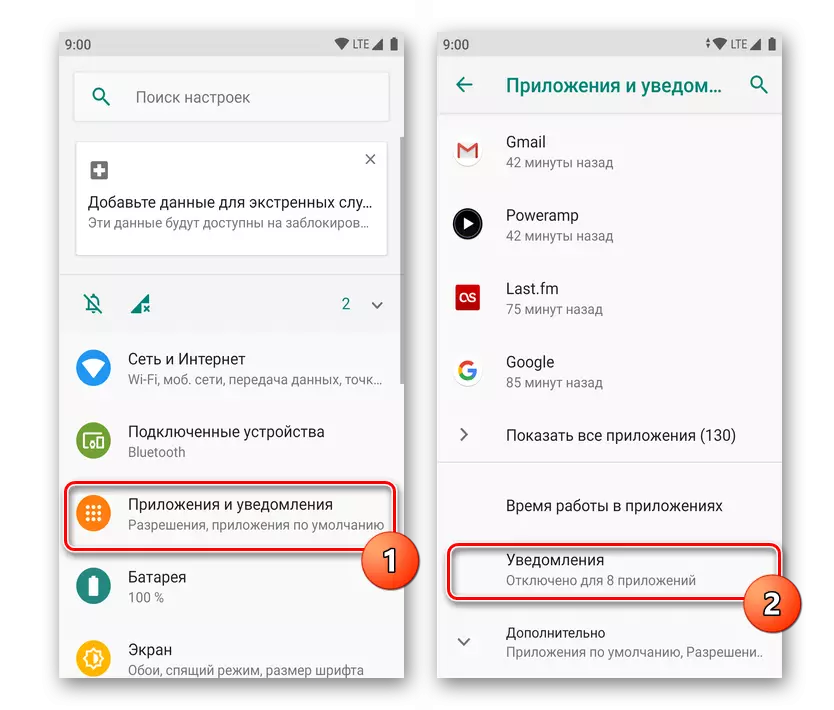
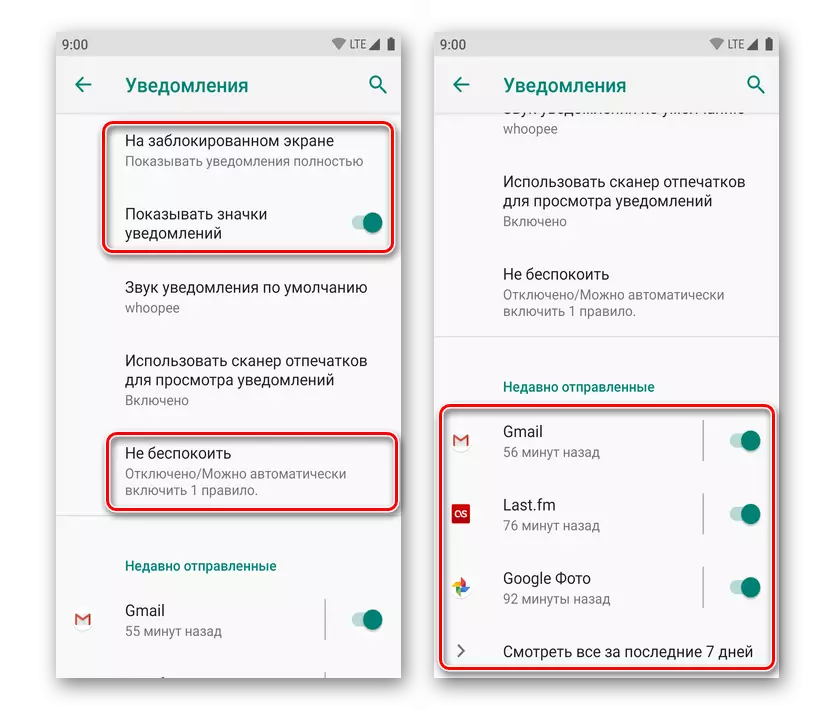
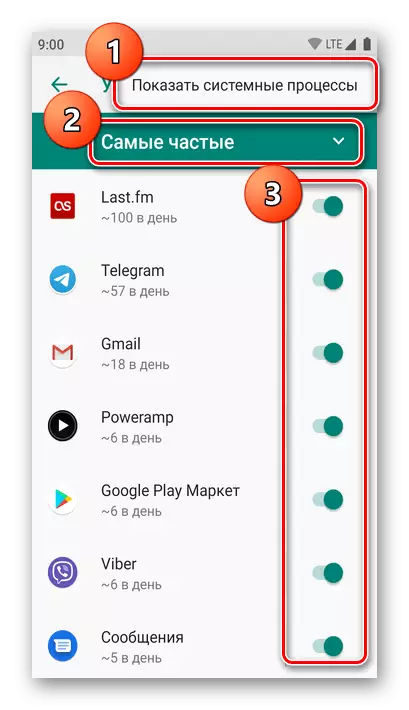
Als u specifieke meldingen niet uitschakelt, probeer dan de volgende methode die de reeds genoemde instructie rechtstreeks aanvult.
Methode 3: Toepassingsmeldingen
Naast systeemmeldingen van verschillende soorten, kunt u kennisgevingen voor individuele toepassingen deactiveren die voornamelijk zijn geïnstalleerd bij Google Play Market. Overweeg dit proces in het voorbeeld van verschillende versies van Android.
Android 4 en 5
- Zoek in het gedeelte "Instellingen" het blok "Apparaat" en ga naar de pagina Bijlage.
- Tik op de lijn met de toepassing waarvan de kennisgevingen willen deactiveren. Tegelijkertijd kunt u vooraf schakelen naar een werksoftware of op de volledige lijst op het tabblad "All".
- Klik op de pagina met het gewenste programma op de "Meldingen" -tekenaar. Direct daarna moet u de shutdown door het pop-upvenster bevestigen.
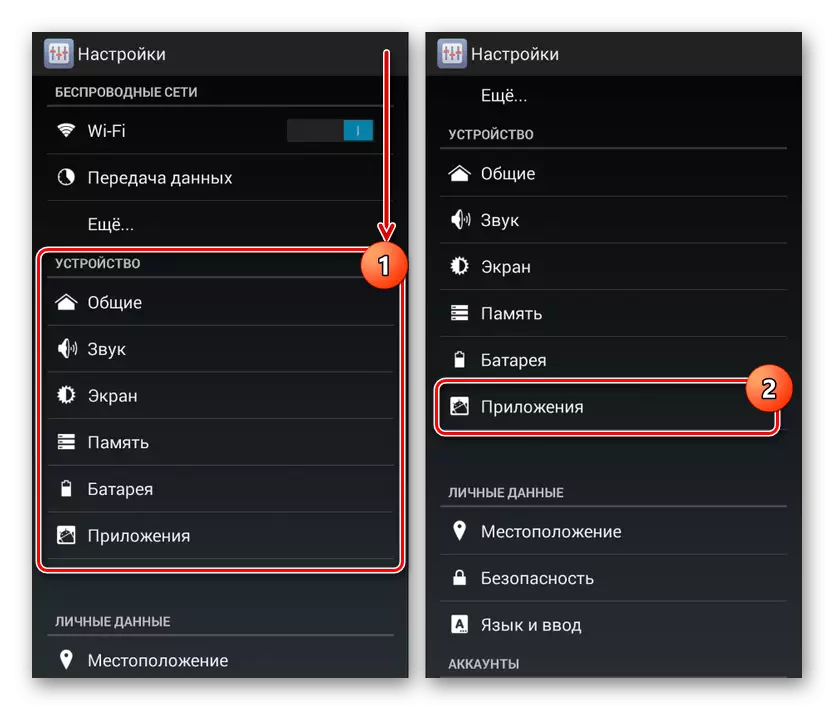
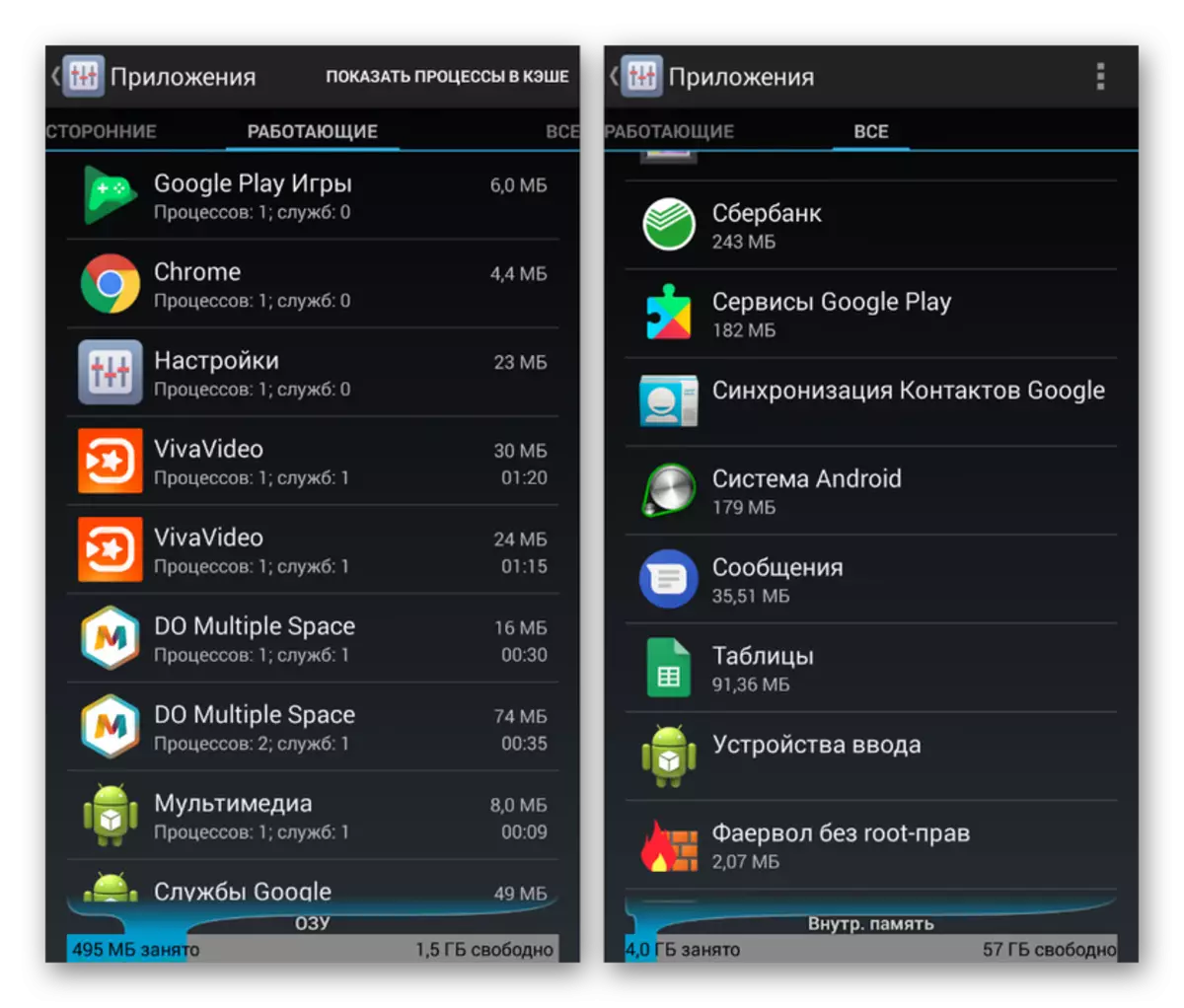
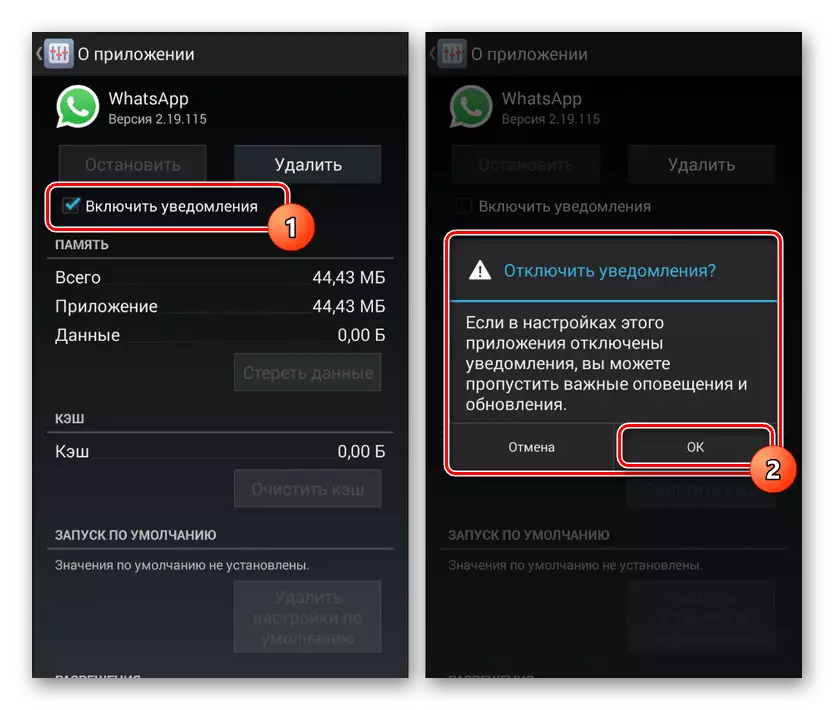
Android 6 en hoger
Eigenaren van meer moderne versies van Android kunnen meldingen een beetje anders verwijderen, en handigere selectieve shutdown-instellingen zijn beschikbaar voor hen.
Om alerts uit een of ander of paar applicaties snel uit te schakelen, is het genoeg om het gordijn te gebruiken op het moment dat ze er zijn. Open het gordijn, maak een lange tik op de melding van de toepassing die u niet wilt zien. Na 2 seconden verschijnt een vraag of deze kennisgevingen negatief worden weergegeven. De melding zal onmiddellijk verdwijnen en u ontvangt ze niet meer uit een bepaalde toepassing. Inclusief ze kunnen van de onderstaande stappen omgekeerde.
Bij gewijzigde versies van de schaal, in plaats van deze vraag, kan het systeem u naar het menu overbrengen met instellingen van toepassingsmeldingen.
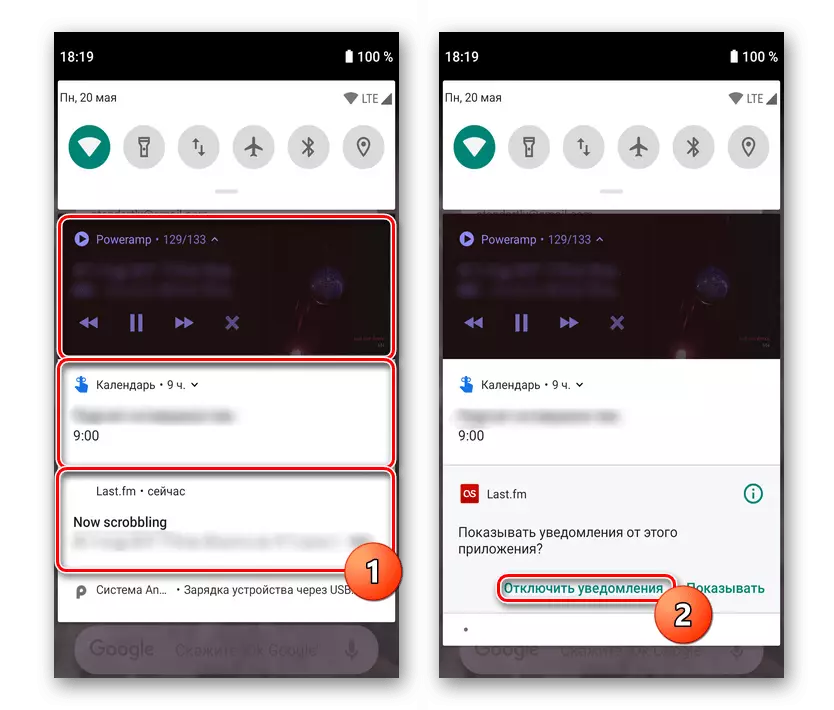
De vorige optie is niet altijd handig, omdat sommige applicaties verschillende soorten waarschuwingen sturen, en u moet alleen sommige van hen uitschakelen. Bovendien is het niet altijd handig om te wachten tot dit of die melding verschijnt, of u wilt handmatig in de gehele geïnstalleerde software lopen en deze in detail configureren. Doe in deze situatie als volgt:
- Open de "Instellingen" en ga naar "Bijlage en meldingen" (of eenvoudig "Toepassingen"). Als er geen noodzakelijke toepassing is in de lijst met recentelijk actief, voert u de volledige lijst uit en vindt u de gewenste optie. Tik er online mee aan.
- Zoek en ga naar "Meldingen". Hier kunt u ze volledig uitschakelen (2) of, als het programma u in staat stelt om een selectieve instelling (3) te selecteren. Dit laatste is relevant wanneer de aanvraag bijvoorbeeld multidisciplinaire autorisatie (onder verschillende rekeningen) ondersteunt of heeft verschillende soorten waarschuwingen.
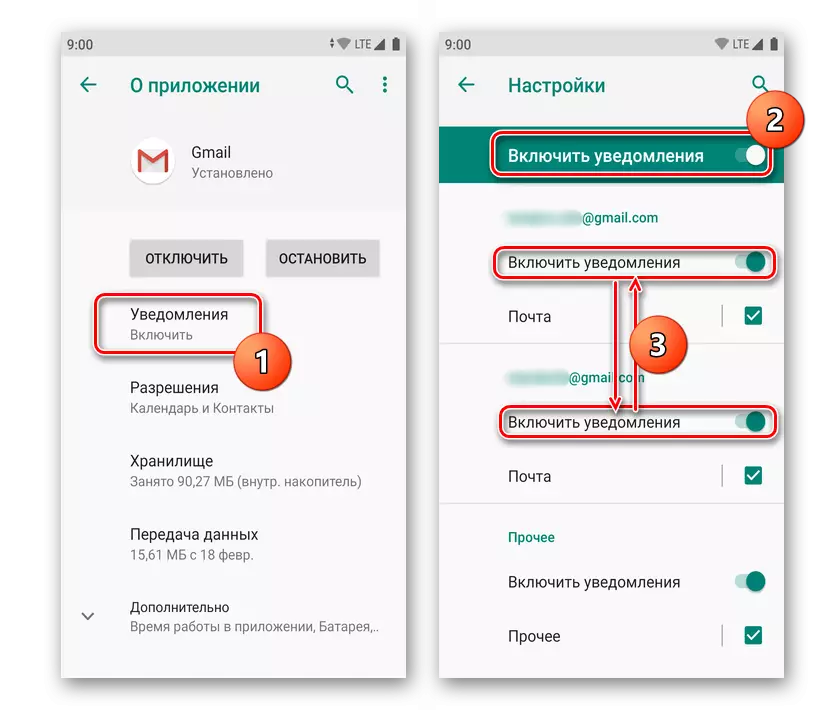
Op Firmware OS-type Flyme van derden wordt de procedure opgeslagen, er kunnen alleen de namen van items zijn. In MEIZU-smartphones moet u eerst de toepassing kiezen, erop tikken, naar "Grupp. Machtigingen "en raak de schakelaar in de kolom" Melding ". Tegelijkertijd is er op sommige firmware mogelijk geen geavanceerde instellingen voor het loskoppelen van verschillende soorten waarschuwingen.
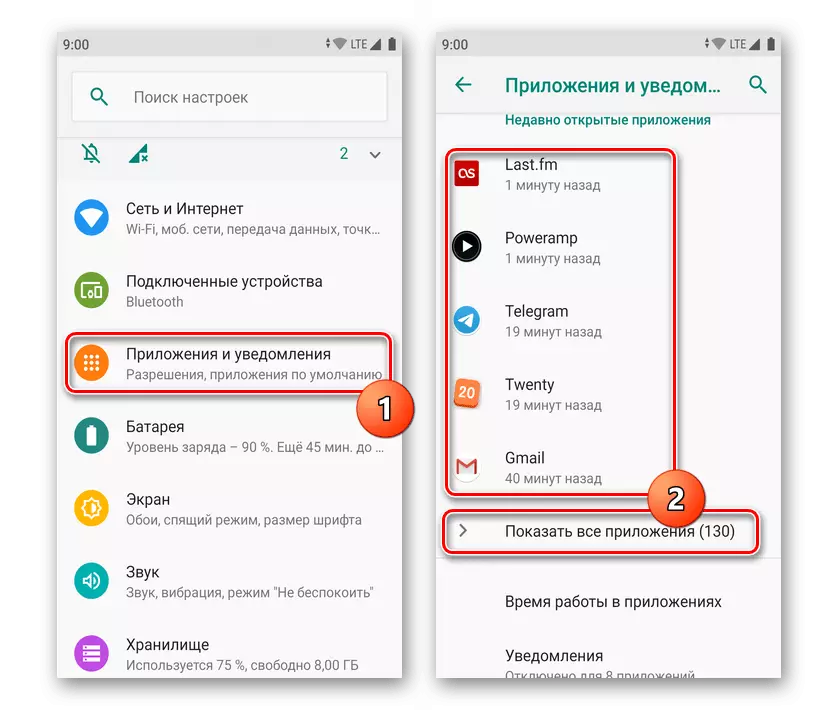
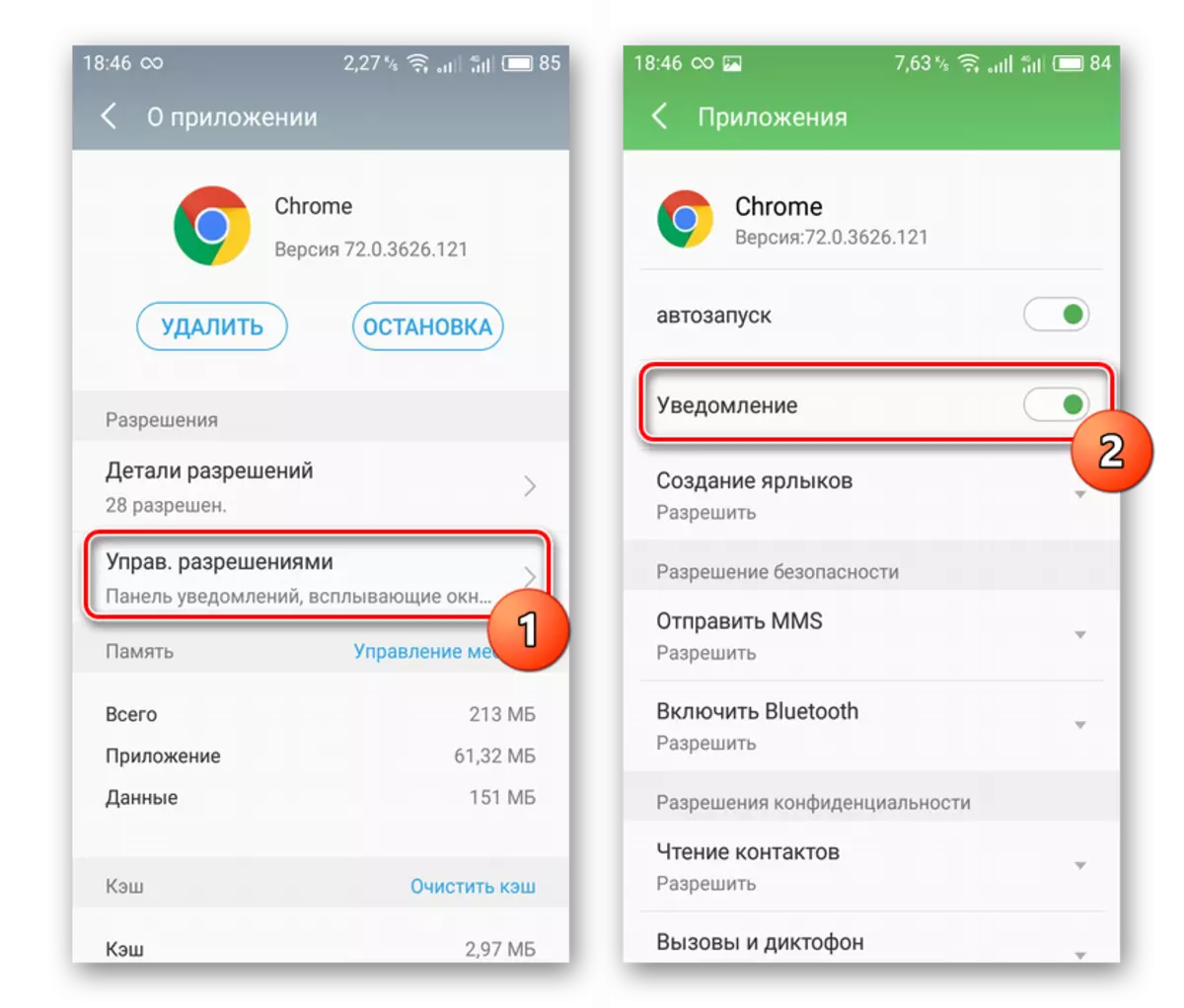
Deze methode kan het best worden gebruikt met de vorige, waardoor vrijwel alle kennisgevingen ontdoen, geen oproepen en berichten tellen. Tegelijkertijd kunt u altijd alerts naar eigen goeddunken verlaten, bijvoorbeeld een bericht op sociale netwerken of e-mail.
Methode 4: Toepassingsinstellingen
Vergeet de mogelijkheden van de applicaties zelf niet. Veel van hen bevatten een apart menu-item in hun interne instellingen, waarbij elke gebruiker hun bon kan bewerken. Een enkele ontkoppelingsinstructie mag niet worden opgemaakt, maar meestal is het niet moeilijk om de benodigde parameter te vinden.
U kunt gewoon de toepassing uitvoeren en naar de instellingen gaan door op het overeenkomstige pictogram te klikken (de standaard Android-knop in de vorm van drie punten of degene die de applicatieontwikkelaar heeft gemaakt, bijvoorbeeld in de vorm van een versnelling). Zoek onder de instellingenlijst de "meldingen" of "meldingen" (of iets dicht bij een van deze waarden) en bewerk deze parameter volgens de daarvoor verstrekte parameters.
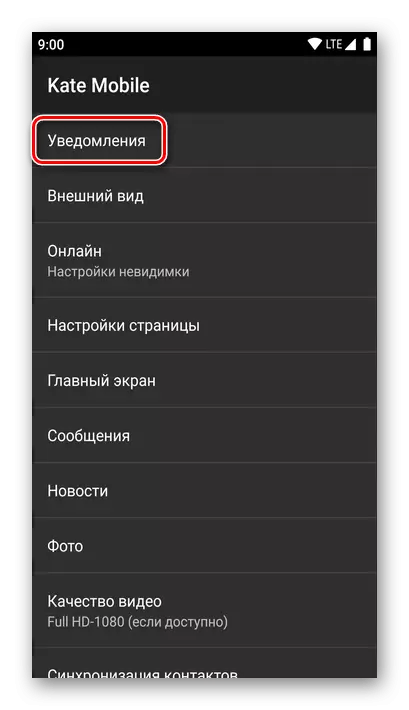
Methode 5: SMS SMS en oproepen vergrendelen
Als u voortdurend oproepen en berichten per telefoonnummer stoort, kunt u de app van de telefoon of de "berichten" gebruiken om ongewenste waarschuwingen te blokkeren. Dergelijke functies zijn niet alleen in standaard, maar ook geïnstalleerd van de speelmarkt van klanten zoals door Google,
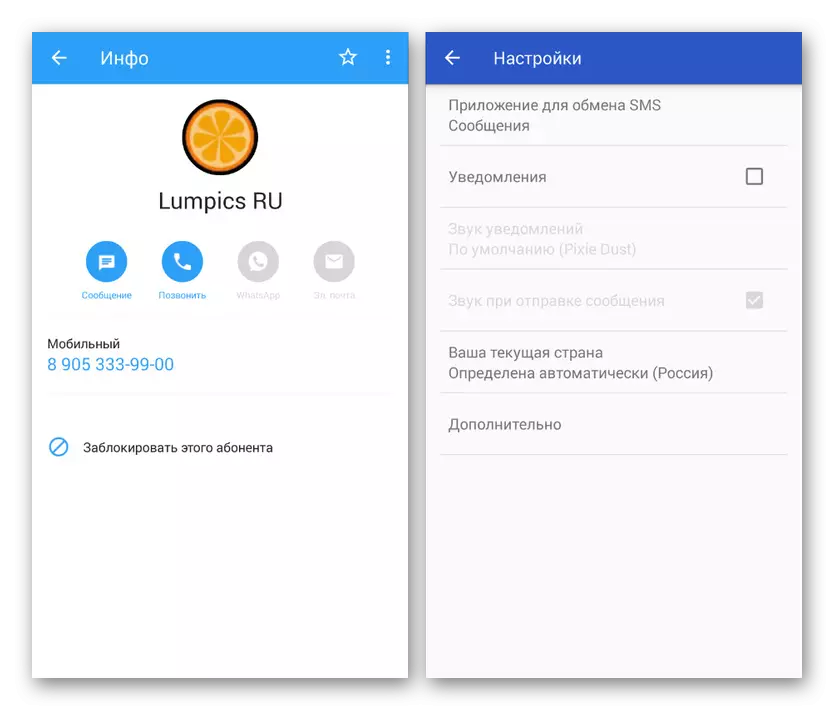
Naast het blokkeren van specifieke abonnees, bieden dergelijke toepassingen vaak een aantal parameters om meldingen uit te schakelen. Bovendien, aangezien de opgegeven software ook op de smartphone is geïnstalleerd, kunt u altijd de waarschuwingen van deze instructie uitschakelen.
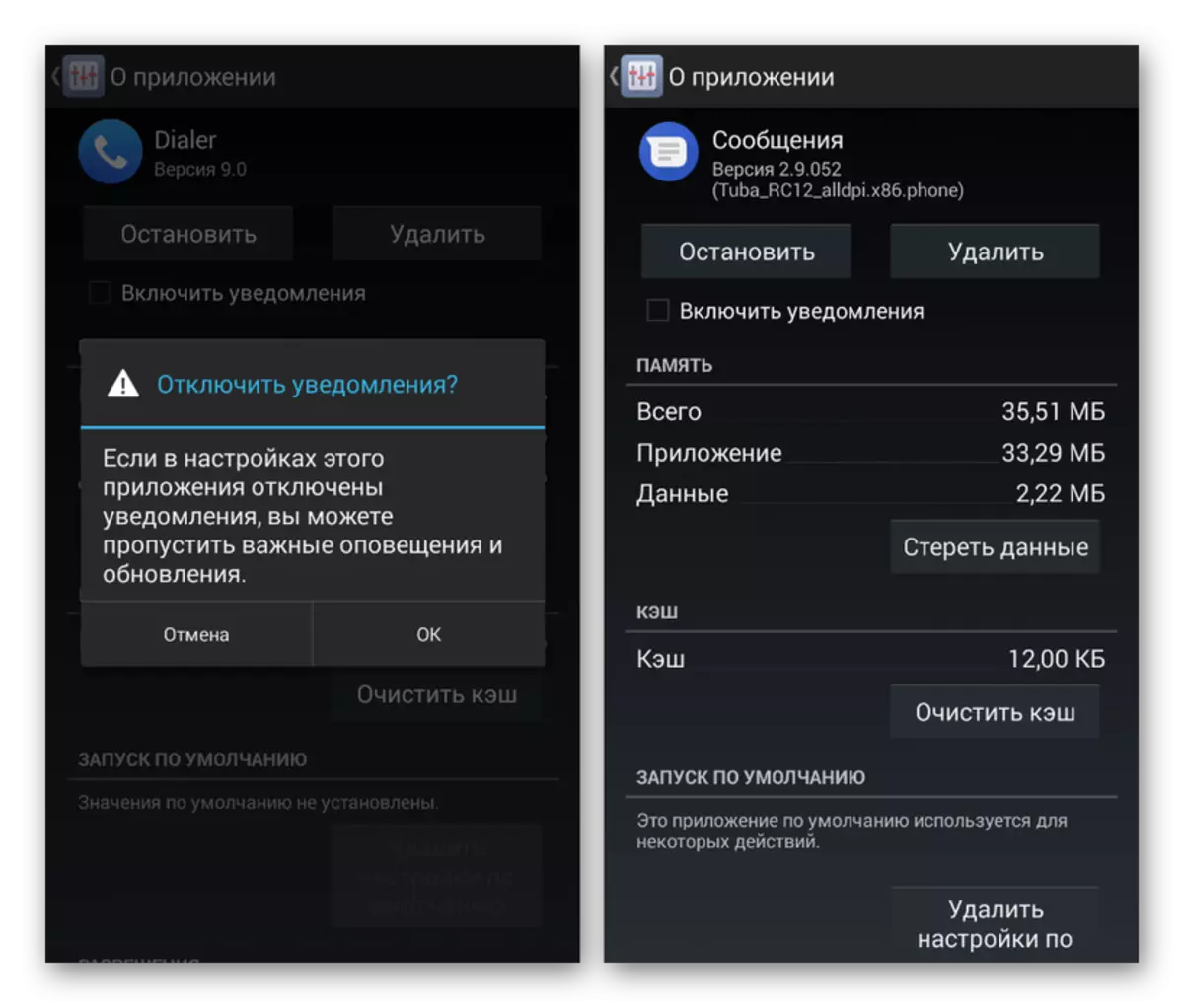
Als alternatief, zowel opties als, meestal, voor het geval u roept, niet alleen van bekende abonnees, maar ook van anoniem, bekijk speciale toepassingen. Met hun hulp wijkt automatisch gesprekken en berichten af die van onbekende of verborgen nummers worden ontvangen.
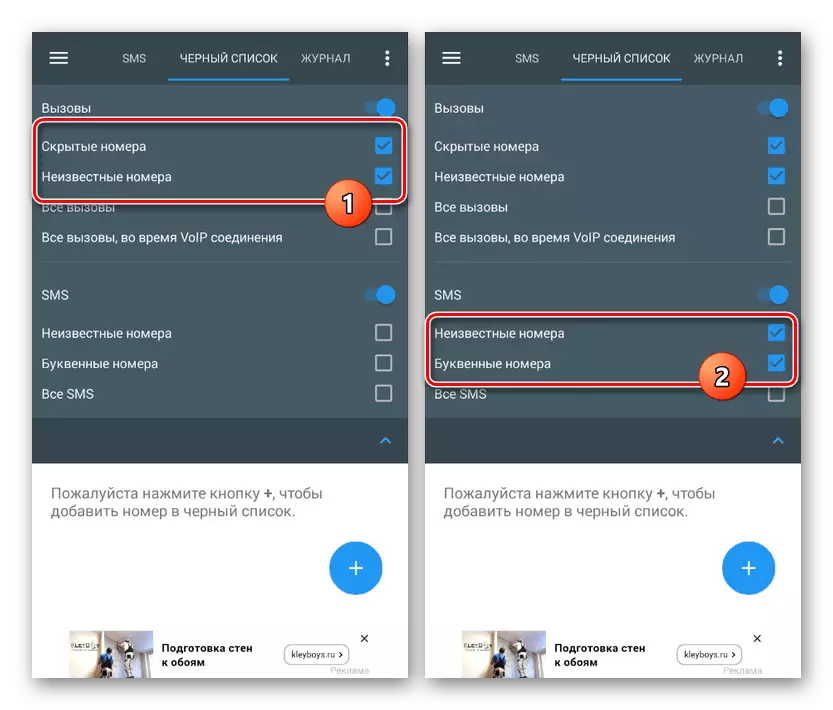
Lees meer: Vergrendel verborgen nummers op Android
Ontkoppeling van de waarschuwingen op de telefoon, vergeet niet dat de instellingen op permanente basis worden toegepast en blijven onveranderd zonder wijzigingen. Op hetzelfde voltooien we dit artikel en we hopen dat de gepresenteerde methoden genoeg waren om ongewenste meldingen op het Android-apparaat te blokkeren.
